2019-12-25 17:00
PPT怎么转成PDF格式?我们经常会使用PPT来做一些总结报告。而制作的PPT中有时候会有一些重要的内容,很多小伙伴就会把PPT转换成不易修改的PDF文件。那么PPT怎么转换成PDF文件呢?赶紧来看看下面的转换方法吧!

转换方法一:使用PDF转换器
使用工具:嗨格式PDF转换器
在需要将PPT转换成PDF文件时,我们首先可以想到使用PDF转换器。下面就用嗨格式PDF转换器完成一下PPT转PDF。我们打开嗨格式PDF转换器,在软件主界面中选择“文件转PDF”。
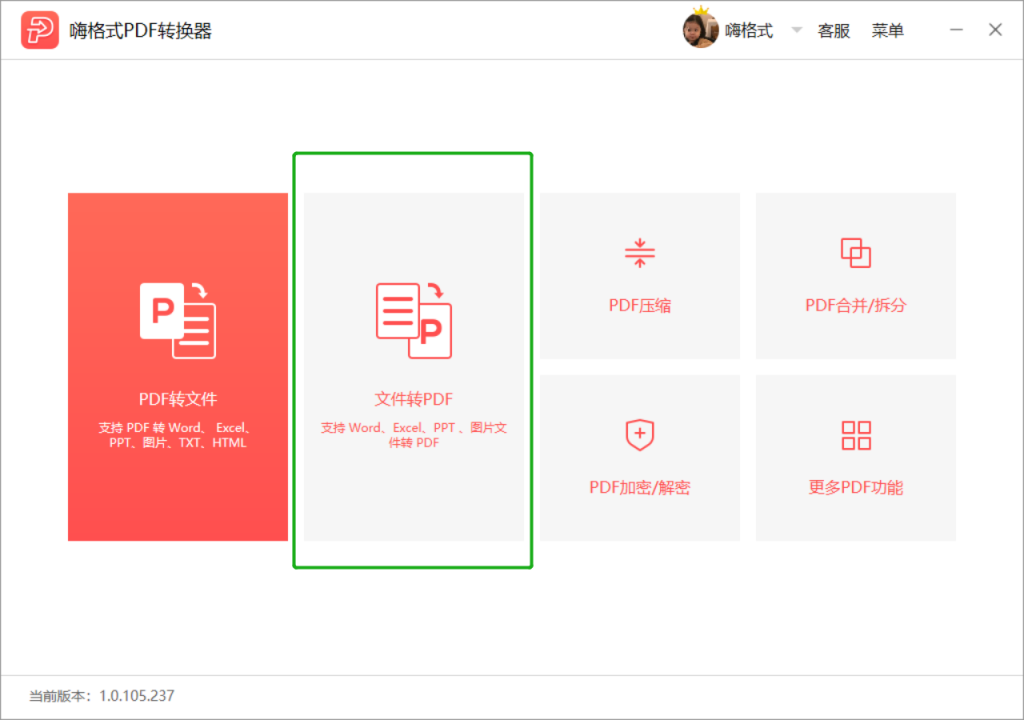
在“文件转PDF”的界面中,我们选择上方选项区中的“PPT转PDF”选项并添加好要转换的PPT文件。文件添加后,再选择设置一下文件的输出类型和输出目录,点击“开始转换”即可。PDF转换器中的PPT文件很快就会转换成功。
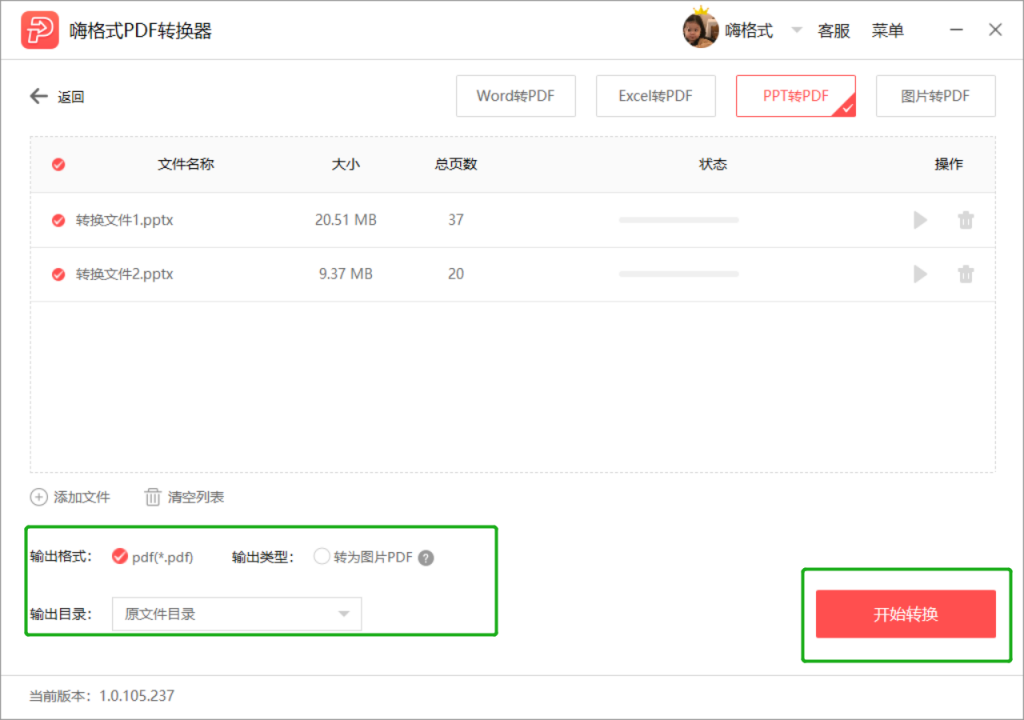
转换方法二:另存为PPT为PDF
使用工具:PPT软件
PPT还能够通过另存为转换成需要的PDF文件。我们首先打开PPT文件,然后点击左上角上方的“文件”,选择其中的“另存为”选项。
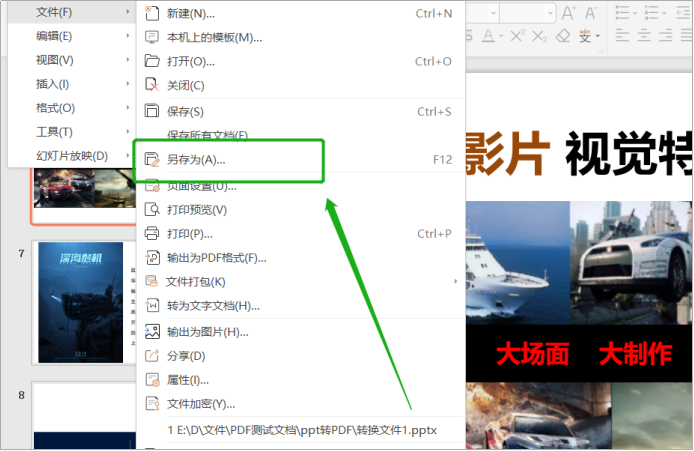
在PPT页面弹出的另存为窗口中,点击下拉文件格式选择为“PDF文件格式”。再修改一下文件的保存位置和名称,最后点击保存就可以将PPT转换为需要的PDF文件。这个方法在转换文件数量比较少的情况下比较适用,不然就会需要很长时间去完成,工作效率很低的。
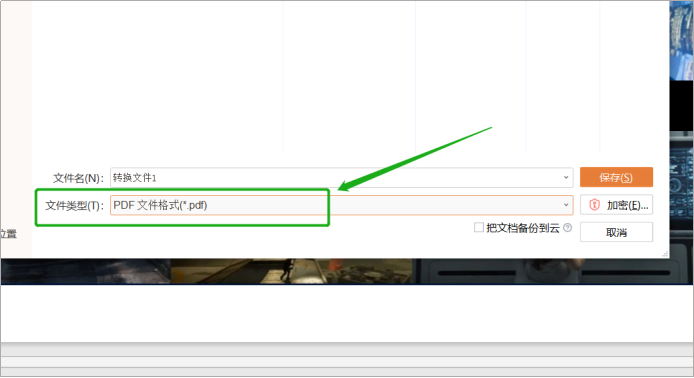
PPT怎么转成PDF格式?这些就是PPT转PDF的方法和对应软件了,是不是都很简单呢?希望可以给正急于完成文件转换的朋友带来一些帮助!
常见问题:
更多精彩内容,尽在【嗨格式PDF转换器教程中心】